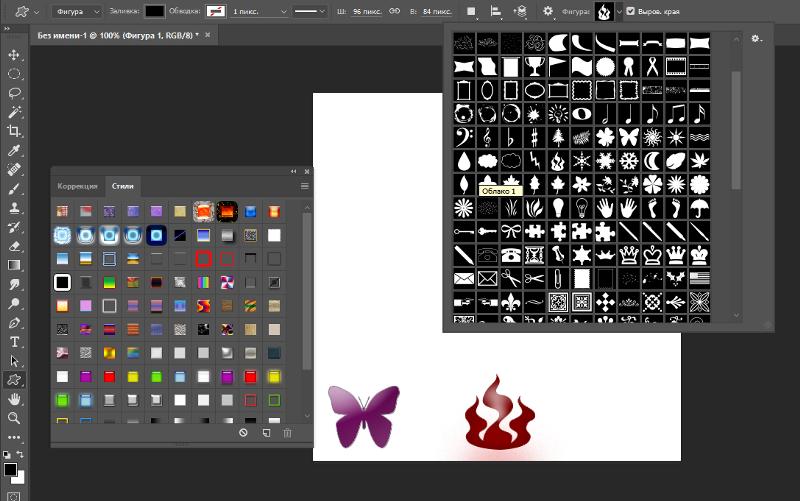Инструмент Текст в Photoshop: панель «Символ», руководство
Автор Дмитрий Евсеенков На чтение 6 мин Просмотров 3к. Обновлено
В первых двух уроках из серии на работе с текстом в Photoshop мы узнали два метода ввода текста — строкой и областью.
Из этих уроков мы узнали, что, при выбранном инструменте «Текст» (Type Tool) в панели параметров, расположенной горизонтально в верхней части окна программы, имеется доступ к некоторым инструментам редактирования текста — выбор шрифта, цвета, размера и т.д.
Но, конечно же, Photoshop имеет не только эти инструменты редактирования, но и более продвинутые, а расположены эти инструменты в панелях «Символ» (Character) и «Абзац» (Paragraph).
В этом уроке мы рассмотрим инструменты панели «Символ» (Character), а в следующем — инструменты панели «Абзац» (Paragraph).
Смотреть другие материалы по инструменту «Текст»:
- Основы работы с инструментом «Текст» в Photoshop
- Методы ввода текста в Photoshop
- Секреты Photoshop: тонкости работы с текстом
Содержание
Доступ к панели «Символ»
Как и многие действия в Photoshop, панель «Символ» можно открыть несколькими способами.
Первый — пройти по вкладке главного меню Окно —> Символ (Window —> Character). Если вдруг слева от названия панели стоит галочка, это означает, что панель уже открыта где-то на экране.
Второй способ — открыть панель символов из панели параметров, для этого надо нажать на соответствующий значок:
В любом случае, открывается панель символов, а также, находящаяся в одной группе с ней панель «Абзац». Мы можем переключаться между двумя панелями, кликая по их вкладкам имен в верхней части группы. Панель «символ» является выбранной по умолчанию:
В панели имеются текстовые настройки, доступные только из неё.
Эти четыре опции имеются панели параметров и дублируются на панели символов. Не имеет значения, на какой из панелей Вы измените эти опции, значения будут продублированы:
Метод сглаживания (Anti-aliasing) для букв
Сглаживание букв (Anti-aliasing) — технология, применяемая для улучшения визуализации букв текста с целью сгладить резкие края и убрать «зубцы», возникающие на краях букв.
Эта опция также дублирована на двух панелях:
На данный момент в Photoshop существуют семь методов сглаживания текста, включая режим «без сглаживания» (none), на рисунке я привёл русскоязычный и англоязычный интерфейсы Photoshop:
Каждый из методов сглаживания производит собственный эффект на буквы, и к каждому отдельному случаю метод надо подбирать опытным путём, но это в идеале, а на практике в основном я пользуюсь методом сглаживания, установленным в Photoshop по умолчанию — «Резкое» (Sharp).
На рисунке я привёл пример двух видов сглаживания текста Photoshop:
Межстрочный интервал (интерлиньяж, Leading)
Этот параметр текста доступен только из панели Символ, как понятно из названия, он задаёт вертикально расстояние между строк. По умолчанию параметр установлен на «Авто»:
В основном, использование Межстрочного интервала в значение Auto даёт неплохие результаты, но вы можете задать Межстрочный интервал самостоятельно перед вводом текста, либо после ввода, выделив весь текст.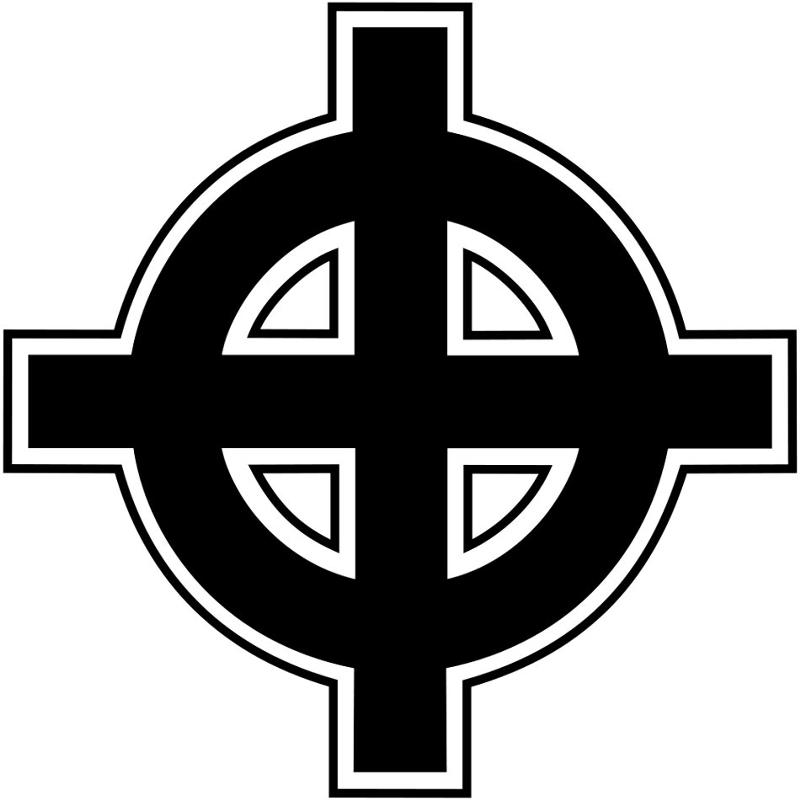 Вы можете выбрать одно из предустановленных значений ( от 6 pt до 72 pt), либо ввести собственное одним из фотошоповских методов ввода параметров, т.е. изменение перетаскиванием мыши или прокруткой колёсика или вводом значения в окно с клавиатуры.
Вы можете выбрать одно из предустановленных значений ( от 6 pt до 72 pt), либо ввести собственное одним из фотошоповских методов ввода параметров, т.е. изменение перетаскиванием мыши или прокруткой колёсика или вводом значения в окно с клавиатуры.
Трекинг (Межбуквенный интервал, Tracking)
Параметр «Трекинг» также доступен только из панели Character, он управляет расстоянием межу буквами или символами. Он расположен непосредственно под Межстрочным интервалом и по умолчанию установлен в 0:
Чтобы настроить значение межбуквенного интервала, вы можете нажать на треугольник справа от поля ввода и выбрать из списка заданных значений, можно ввести значение с клавиатуры, или изменить параметр с помощью перетаскивания курсора или вращения колёсика мыши. Введённое отрицательное значение Трекинга будет сдвигать буквы или символы ближе друг к другу, в то время как положительное значение будет отодвигать их друг от друга.
Чтобы изменить Трекинг, следует выделить нужный участок текста и ввести значение в поле ввода.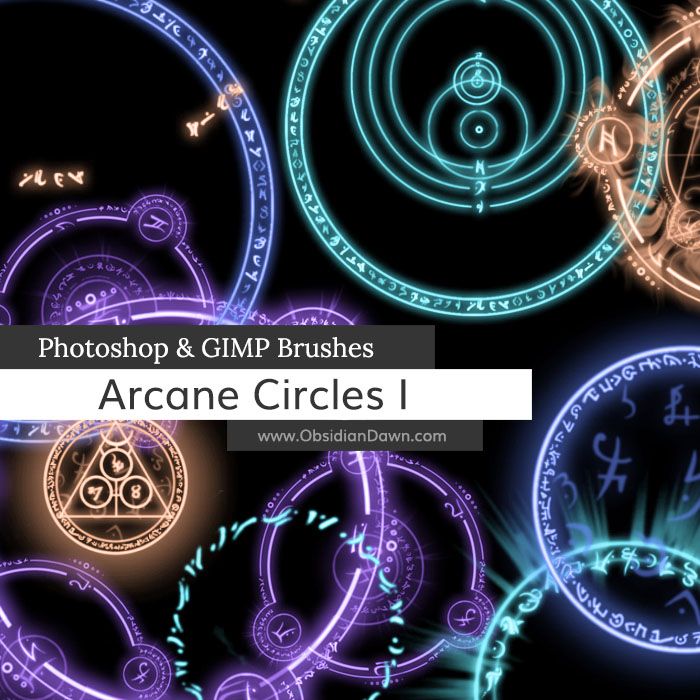 На примере я увеличил трекинг в слове «участок», не затрагивая остальной текст:
На примере я увеличил трекинг в слове «участок», не затрагивая остальной текст:
Кернинг (Kerning)
Этот параметр также доступен только из панели Символ и расположен слева от Трекинга. По умолчанию он установлен на значение «Метрический» (Metrics), что это значит, я объясню немного ниже. Кернинг регулирует промежуток между двумя конкретными буквами или символами:
Кернинг часто путают с Трекингом, потому что они кажутся похожими, но они на самом деле это совершенно разные вещи. В то время как Трекинг задаёт диапазон между всеми символами, Кернинг регулирует расстояние между двумя конкретными символами. Можно провести аналогию, если Трекинг — глобальная настройка, то Кернинг — «местная».
Для того, чтобы опция стала доступной, следует установить курсор в тексте между двумя нужными буквами. На примере я задал отрицательное значение Кернинга:
Как я уже говорил, по умолчанию опция Кернинг установлен на «Метрический», что означает, что Photoshop использует межбуквенное расстояние, заданное дизайном шрифта. Это часто вариант в большинстве случаев даёт лучшие результаты, хотя и зависит от свойств используемого шрифта. Если вы нажмете на маленький треугольник справа от поля ввода значения Кернинга, вы увидите, что непосредственно под значением «Метрический» находится значение «Оптический» (Optical). При этом варианте Photoshop самостоятельно устанавливает межбуквенный интервал, основываясь на форме букв. Опять таки, зависит от самого шрифта, какой из этих двух вариантов, «Метрический» или «Оптический», даст лучший результат.
Это часто вариант в большинстве случаев даёт лучшие результаты, хотя и зависит от свойств используемого шрифта. Если вы нажмете на маленький треугольник справа от поля ввода значения Кернинга, вы увидите, что непосредственно под значением «Метрический» находится значение «Оптический» (Optical). При этом варианте Photoshop самостоятельно устанавливает межбуквенный интервал, основываясь на форме букв. Опять таки, зависит от самого шрифта, какой из этих двух вариантов, «Метрический» или «Оптический», даст лучший результат.
Изменить значение Кернинга можно, как и в других опциях, с клавиатуры или мышью.
Масштаб по вертикали и горизонтали (Vertical и Horizontal Scale)
Эти две опции расположены непосредственно под Кернингом и Трекингом.
Их назначение понятно из названия, опции масштабируют выбранный текст вертикально или горизонтально.
Оба этих опции по умолчанию установлены на 100%
Смещение базовой линии (Baseline Shift)
Ниже расположена опция Смещение базовой линии.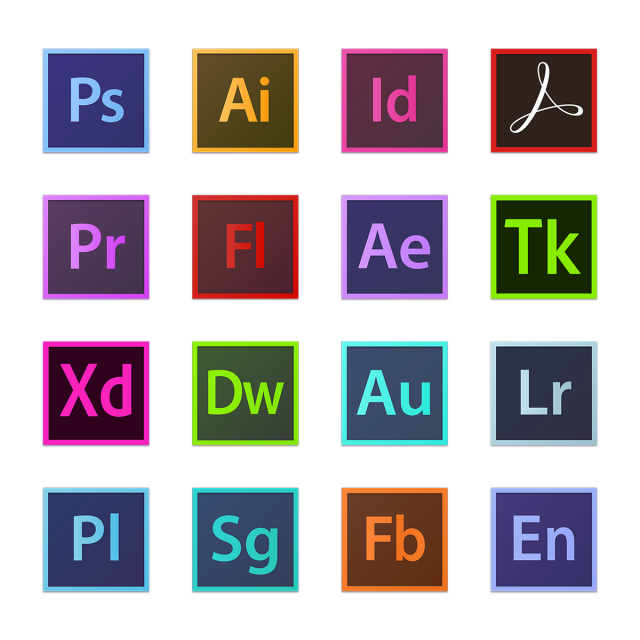 Базовый сдвиг позволяет переместить выбранные участки текста или отдельные буквы выше или ниже базовой линии шрифта. По умолчанию значение опции установлено в 0 пт. Положительные значения сместят выделенный текст над базовой линией, а отрицательные значения опустят выделенное ниже базовой линии. Опция не имеет предустановленных значений, так что значение необходимо вводить вручную:
Базовый сдвиг позволяет переместить выбранные участки текста или отдельные буквы выше или ниже базовой линии шрифта. По умолчанию значение опции установлено в 0 пт. Положительные значения сместят выделенный текст над базовой линией, а отрицательные значения опустят выделенное ниже базовой линии. Опция не имеет предустановленных значений, так что значение необходимо вводить вручную:
Дополнительные текстовые опции
Ниже находятся кнопки дополнительных опций.
Слева направо: псевдополужирный, псевдонаклонный, все прописные, капители (уменьшенные прописные), надиндекс, подиндекс, подчёркнутые, зачёркнутые. На примере я показал действие опций в тексте начиная со второй строки:
Выбор языка
В левом нижнем углу расположена опция «Выбор языка», призванная проверять правописание и расстановку переносов, но, на данный момент, для русского, да и впрочем, для английского, она малоэффективна, поэтому опцию не используется.
Настройки символов текста.
 Adobe Photoshop CS3
Adobe Photoshop CS3Настройки символов текста
Настроить отдельные символы текста можно на панели управления (при работе с одним из инструментов создания текста) или на палитре Character (Символ) (рис. 20.4). Следует помнить, что на панели управления выводятся не все настройки, а только наиболее употребимые.
Рис. 20.4. Палитра Character (Символ)
Гарнитурой называется совокупность начертаний шрифта. В большинстве случаев слова «сменить шрифт» означают «сменить гарнитуру»: первое высказывание является неточным, так как шрифт в этом контексте – компьютерный термин и означает, строго говоря, файл. Гарнитуру в компьютерных шрифтах составляют один или несколько файлов, в том числе варианты одного и того же шрифта – курсивный, жирный и т. д. Примеры различных гарнитур показаны на рис. 20.5.
Рис. 20.5. Разные гарнитуры
Начертания – это разные варианты одной гарнитуры (рис. 20.6). У большинства гарнитур четыре основных начертания: прямое (обычное), наклонное или курсивное, полужирное и полужирное наклонное (полужирное курсивное).![]() Такая схема стала традиционной для компьютерных шрифтов, хотя профессиональные шрифты часто включают в себя большее количество начертаний: начертания разной степени жирности (светлые, обычные, полужирные, жирные), 296 начертания разной ширины (узкие, обычные, широкие) и т. д. Декоративные шрифты (рукописные, стилизованные) часто используют меньшее количество начертаний – иногда даже единственное. Начертания предназначены в первую очередь для создания выделений в тексте, и их наличие для декоративных шрифтов не является обязательным – ими оформляются короткие надписи (например, заголовки), в которых обычно нет выделений.
Такая схема стала традиционной для компьютерных шрифтов, хотя профессиональные шрифты часто включают в себя большее количество начертаний: начертания разной степени жирности (светлые, обычные, полужирные, жирные), 296 начертания разной ширины (узкие, обычные, широкие) и т. д. Декоративные шрифты (рукописные, стилизованные) часто используют меньшее количество начертаний – иногда даже единственное. Начертания предназначены в первую очередь для создания выделений в тексте, и их наличие для декоративных шрифтов не является обязательным – ими оформляются короткие надписи (например, заголовки), в которых обычно нет выделений.
Рис. 20.6. Разные начертания гарнитуры Georgia
Кеглем называется размер символов (рис. 20.7). Размер символов текста измеряется в единицах измерения под названием «пункт»; один пункт равен 1/72 дюйма. Раскрывающийся список палитры Character (Символ) позволяет выбрать один из стандартных размеров символа, которые использовались еще в докомпьютерные времена. В поле раскрывающегося списка можно ввести и любое другое число, даже дробное.
В поле раскрывающегося списка можно ввести и любое другое число, даже дробное.
Рис. 20.7. Текст, набранный разным кеглем
Интерлиньяж, или межстрочное расстояние, – это расстояние между строками текста (рис. 20.8). Измеряется оно от базовой линии (на которой «стоят» строчные буквы) одной строки до базовой линии другой строки, поэтому величина интерлиньяжа всегда должна быть больше, чем величина кегля, – разве что вы хотите, чтобы буквы соседних строк слипались и налезали одна на другую. Помимо фиксированных значений интерлиньяжа, Photoshop предлагает режим Auto, в котором межстрочное расстояние вычисляется автоматически (по умолчанию – 120 % от величины кегля).
Рис. 20.8. Набор текста с разными величинами интерлиньяжа
Трекинг и кернинг – понятия близкие, и оба относятся к горизонтальному расстоянию между символами. Трекинг – это расстояние между символами, применяемое для выделения разрядкой или в дизайнерских целях (рис.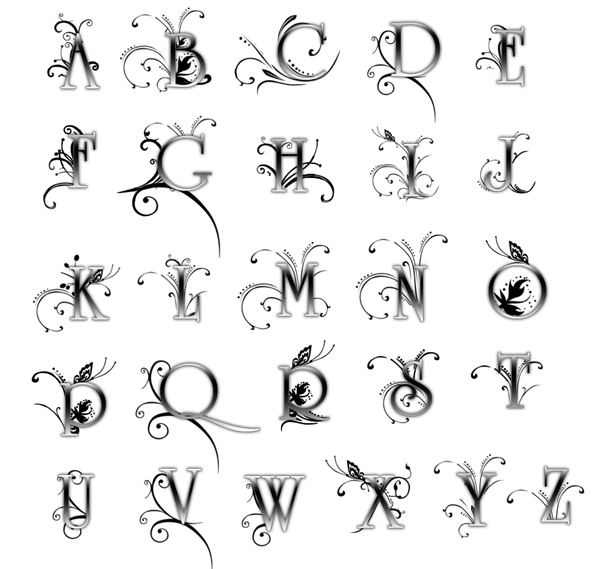 20.9). Измеряется оно в тысячных долях ширины символа «М» – самого широкого символа в английском алфавите; таким образом, можно очень точно настроить поправку расстояния между символами.
20.9). Измеряется оно в тысячных долях ширины символа «М» – самого широкого символа в английском алфавите; таким образом, можно очень точно настроить поправку расстояния между символами.
Рис. 20.9. Набор символа с разными значениями трекинга
Кернинг – это смена расстояния между двумя символами, которая нужна для того, чтобы компенсировать особенности формы символов. Некоторые пары символов за счет своей формы выглядят так, как будто находятся друг от друга на большем расстоянии, чем оно есть, – например латинские буквы «A» и «V» или русская буква «Г» и многие строчные – «е», «о» и т. д. С помощью кернинга можно уменьшить расстояние между такими парами символов так, чтобы они казались расположенными правильно (рис. 20.10).
Рис. 20.10. Варианты выполнения кернинга для пар символов
Кернинг можно использовать только для двух символов за раз, поместив текстовый курсор между ними. Однако выделив несколько символов сразу, можно указать для них метод автоматического кернинга – Metrics (По метрике шрифта), Optical (Оптический) или нулевое значение (для отмены кернинга).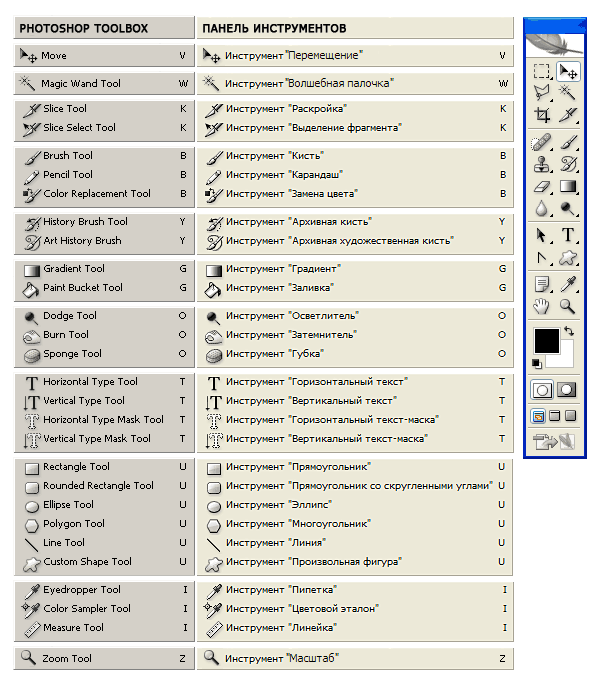
Вариант Metrics (По метрике шрифта) производит автоматический кернинг, ориентируясь на специальные таблицы кернинговых пар шрифта, в которых создателями шрифта указано, какие пары символов и насколько близко друг к другу следует располагать. Однако этот вариант не всегда дает результат, поскольку многие непрофессиональные шрифты вообще не имеют таблиц кернинговых пар.
Вариант Optical (Оптический) позволяет программе Adobe Photoshop самой расположить символы на том расстоянии, которое ей покажется правильным (см. рис. 20.10, нижний вариант) – для этого используется специальный алгоритм анализа оптической плотности и очертаний символов.
Поля высоты и ширины символов позволяют исказить формы символов и сделать их шире или уже, чем то заложено в шрифте (рис. 20.11). Это применяется в тех случаях, когда сам шрифт не содержит узких или широких начертаний; однако такой вариант считается неправильным, поскольку при искусственном растягивании или сжатии символов нарушается относительный баланс толщины вертикальных и горизонтальных линий.![]()
Рис. 20.11. Искажение ширины символов
Смещение символов относительно базовой линии применяется либо в дизайнерских целях (для создания эффекта неровного или прыгающего текста (рис. 20.12)), либо в технических – например, для создания надписей или символов в верхнем и нижнем регистре (хотя есть такая автоматическая функция: сместив символ и уменьшив кегль вручную, можно получить другой результат). Смещение измеряется в пунктах, как и величина кегля.
Рис. 20.12. Смещение символов относительно базовой линии
Кнопки на палитре Character (Символ) включают различные режимы и эффекты текста.
Имитация полужирного начертания (рис. 20.13) применяется в тех случаях, когда необходимо создать полужирное начертание, а шрифт такого не имеет. Разумеется, результат будет хуже, чем реальное полужирное начертание, – по крайней мере, с точки зрения профессионального дизайнера, – но иногда это лучше, чем ничего.
Рис. 20.13. Реальные и имитированные начертания гарнитуры
Имитация курсивного начертания (см. рис. 20.13) также применяется в «безвыходных ситуациях», когда плохая имитация курсива лучше, чем никакой. Однако в этом случае есть еще одна проблема: в традиционных курсивных начертаниях форма символов меняется, приближаясь к рукописной, а это не может быть имитировано автоматически, имитацию курсива Adobe Photoshop выполняет, просто наклоняя символы вправо.
Имитация набора заглавными буквами (рис. 20.14) позволяет превратить строчные буквы в заглавные – это проще, чем набирать текст заново, и вдобавок эффект можно отключить, вернувшись к исходному варианту.
Рис. 20.14. Эффекты набора текста в разном регистре
Имитация набора капителью (см. рис. 20.14) позволяет превратить строчные буквы в заглавные, но меньшего размера; этот эффект редко используется в русскоязычном тексте, поскольку многие строчные и заглавные буквы и так совпадают по начертанию и различаются только по размеру – в то время как в английском языке большинство символов имеют сильно разнящиеся начертания в строчном и заглавном варианте.
Надстрочные и подстрочные символы (рис. 20.15) применяются для создания примечаний (цифры или символы звездочек пишутся в верхнем индексе) или в научном тексте (математические и химические формулы и т. д.). Этот эффект, как уже говорилось, можно выполнить вручную, а можно воспользоваться стандартными настройками.
Рис. 20.15. Верхний и нижний индексы
Подчеркивание и перечеркивание (рис. 20.16) применяются преимущественно в дизайнерских целях и иногда – в деловой документации (в европейской традиции).
Рис. 20.16. Перечеркивание и подчеркивание текста
Подчеркивание считается нежелательным для выделения текста – оно использовалось в текстах, напечатанных на пишущих машинках, которые не имеют других средств выделения, а в сверстанном тексте принято создавать выделения, используя начертания шрифта.
Перечеркивание текста обозначает устаревшую, недействительную информацию и используется рекламистами (например, перечеркивается и оставляется для сравнения старая цена на товар) или в деловых документах (перечеркиваются, но не удаляются недействительные статьи договоров и т. д.).
д.).
Выбор языка текста позволяет настроить систему автоматической расстановки переносов (для абзацного текста) и проверки орфографии.
Выбор способа пиксельного сглаживания актуален для очень мелкого текста и позволяет найти баланс между степенью сглаженности границ пикселов и читаемостью текста.
Результат действия настроек символов также можно увидеть в видеоуроке «Настройки символов текста».
Данный текст является ознакомительным фрагментом.
Изучаем мир тви-символов
Изучаем мир тви-символов С. Кара-Мурза в своей книге «Демонтаж народа» описывает мир символов. Он говорит, что «мир символов упорядочивает историю, связывает в нашей коллективной жизни прошлое, настоящее и будущее». Действительно, символы значат для нас чрезвычайно
Форматирование символов
Форматирование символов
Форматирование символов производится на палитре Символ (рис.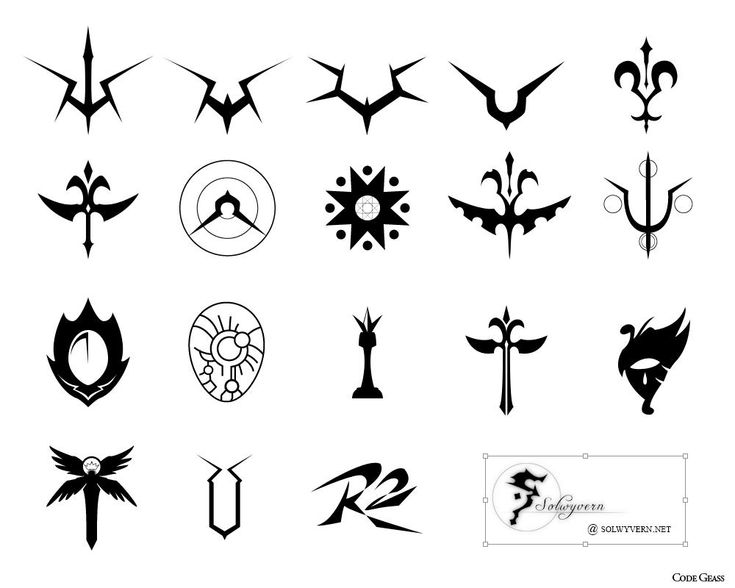 6.3).
Рис. 6.3. Палитра СимволВ левой верхней части палитры расположен раскрывающийся список для выбора шрифта, а правее – раскрывающийся список для выбора начертания шрифта:• Regular
6.3).
Рис. 6.3. Палитра СимволВ левой верхней части палитры расположен раскрывающийся список для выбора шрифта, а правее – раскрывающийся список для выбора начертания шрифта:• Regular
Вставка символов
Вставка символов При работе с текстом нам часто будет требоваться использовать какой-нибудь специальный символ. Причем это касается не только малоупотребимых символов, которые можно вызвать с помощью Таблицы символов, но и особых знаков, используемых программой Adobe
Глава 13 Настройки текста
Глава 13 Настройки текста Наконец мы с вами рассмотрим настройки текста, которые доступны при работе с Adobe InDesign. Мы делаем это только сейчас потому, что данная тема достаточно сложная, и надо признать, что некоторые знания нам еще какое-то время не понадобятся на практике.
Настройки символов
Настройки символов
Для изменения настроек символов мы будем пользоваться палитрой Character (Символы) (рис. 13.1) и панелью управления (рис. 13.2) в режиме работы с текстом (возможно, ее придется переключить в режим отображения настроек символов с помощью кнопок в левой части
13.1) и панелью управления (рис. 13.2) в режиме работы с текстом (возможно, ее придется переключить в режим отображения настроек символов с помощью кнопок в левой части
Стили символов
Стили символов Созданием, управлением и использованием стилей символов занимается палитра Character Styles (Стили символов) (рис. 17.1). В начале работы она пуста, в ней присутствует только строка [None] (Нет стиля). Рис. 17.1. Палитра Character Styles (Стили символов) и ее менюНачать работу с уже
3.8. Классы символов
3.8. Классы символов Классы символов — это просто форма перечисления (указание альтернатив), в котором каждая группа состоит из одного символа. В простейшем случае список возможных символов заключается в квадратные скобки:/[aeiou]/ # Соответствует любой из букв а, е, i, о, и;
Настройки абзацев текста
Настройки абзацев текста
Настройки абзацев текста, как можно догадаться, актуальны только для абзацного текста, и для точечного текста – недоступны.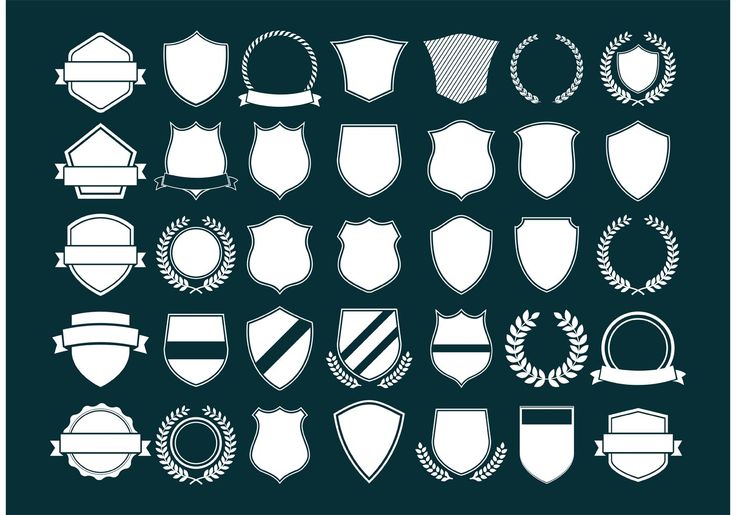 Эти настройки собраны на палитре Paragraph (Абзац) (рис. 20.17).
Рис. 20.17. Палитра Paragraph (Абзац)Семь кнопок в верхней части палитры
Эти настройки собраны на палитре Paragraph (Абзац) (рис. 20.17).
Рис. 20.17. Палитра Paragraph (Абзац)Семь кнопок в верхней части палитры
Определение класса символов и преобразование символов
Определение класса символов и преобразование символов Функция Краткое описание isalnum проверка на букву или цифру isalpha проверка на букву isascii проверка на символ из набора кодировки ASCII iscntrl проверка на управляющий символ isdigit проверка на десятичную
8.6.4 Массивы Символов
8.6.4 Массивы Символов Массив char можно инициализировать строкой. Последовтельные символы строки инициализируют члены массива. Напрмер:char msg[] = «Syntax error on line %d »;демонстрирует массив символов, члены которого инициалзированы строкой. Обратите внимание, что
23.
 1.4. Регистр символов
1.4. Регистр символов23.1.4. Регистр символов Чаще всего причиной ошибки является неверное использование регистра при работе с переменными. Например, при присваивании переменной применяется верхний регистр, а при ссылке на нее — нижний. Тогда не следует удивляться тому, что присваивания
В полученных письмах вместо текста непонятный набор символов
В полученных письмах вместо текста непонятный набор символов Это означает, что письмо отображается не в той кодировке, в которой оно было создано отправителем. Для просмотра такого сообщения попробуйте выбрать для него другую кодировку с помощью команды Вид ? Кодировка ?
Вставка символов
Вставка символов
Если вы хотите напечатать знак, которого нет на клавиатуре (?, ?, ?, ?, €, ® и т. п.), открываете меню Вставка и выбираете Символ. Перед вами откроется окно, в котором выбираете необходимые символы и нажимаете кнопку Вставить.Теперь потренируйтесь в наборе
Перед вами откроется окно, в котором выбираете необходимые символы и нажимаете кнопку Вставить.Теперь потренируйтесь в наборе
Панель «Глифы» в Photoshop
Поиск
Последнее обновление 16 ноября 2022 г. 04:57:13 GMT
Обзор панели «Глифы»
Панель «Глифы» используется для вставки знаков препинания, надстрочных и подстрочных индексов, символов валюты, цифр, специальных символов, а также глифов из других языков в текст в Photoshop.
Для доступа к панели выберите «Текст» > «Панели» > панель «Глифы» или «Окно» > «Глифы».
Панель глифов A. Последние использовавшиеся глифы | B. Установить семейство шрифтов | C. Установить стиль шрифта | D. Установить категорию шрифта | E. Слоты для глифов | F. Уменьшить | G. Ползунок масштабирования | Г. Увеличить | I. Уменьшить глифы | J.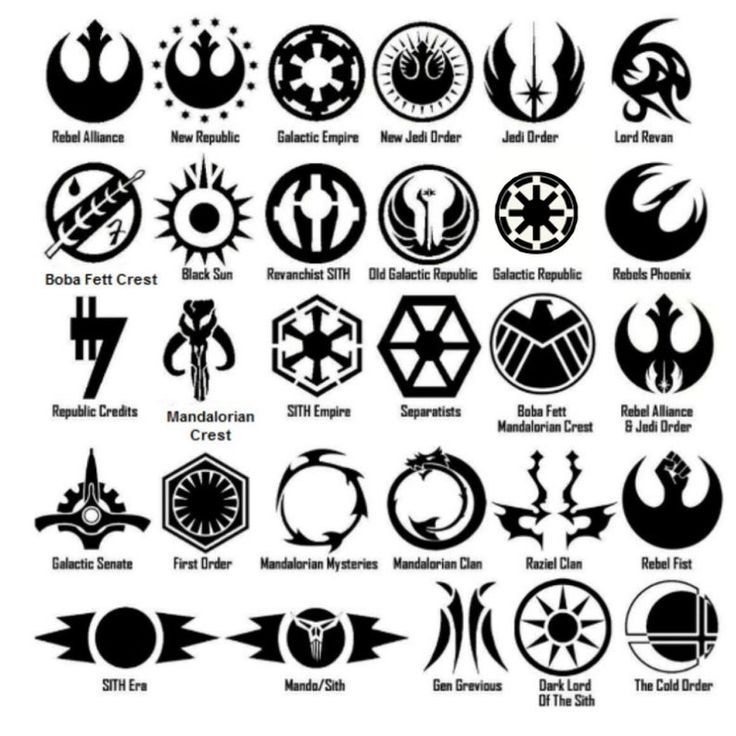 Увеличение глифов |
Увеличение глифов |
Панель «Работа с глифами»
- Чтобы ввести глиф в активном текстовом слое, выполните следующие действия:
- С помощью инструмента «Текст» поместите точку вставки в то место, где вы хотите поместить глиф.
- Дважды щелкните глиф на панели «Глифы».
- Панель «Глифы» поддерживает латинский, греческий и кириллический шрифты. Существует ограниченная поддержка иврита, арабского языка и других сложных сценариев, таких как индийские сценарии.
- Для каждого шрифта глифы организованы в различные категории, такие как базовая латиница, латиница A, латиница B, цифры, валюта, символы и т. д.
- Глифы также организованы по функциям OpenType, поддерживаемым шрифтом, таким как альтернативы, орнаменты, перекосы, числители, знаменатели, стильные наборы, табличные цифры, порядковые номера и т. д.
A. Категория шрифта | Б. Скрипт | C. Функции OpenType
Категория шрифта | Б. Скрипт | C. Функции OpenType
- Панель «Глифы» автоматически находит альтернативы первому выделенному символу в тексте.
- Слоты глифов с черным прямоугольником в правом нижнем углу указывают на то, что для этого конкретного глифа доступны альтернативы. Доступ к этим альтернативам можно получить через всплывающее окно, щелкнув и удерживая слот или щелкнув Alt / Option в любом месте слота. Перетаскивание курсора мыши на альтернативный глиф и его отпускание вводит глиф в активный текстовый слой.
- Наведите указатель мыши на слот глифа, чтобы получить конкретные сведения, такие как идентификатор глифа, значение Unicode, функцию OpenType и имя соответствующего глифа в Unicode.
- Ползунок в нижней части диалогового окна позволяет пользователям увеличивать или уменьшать размер глифов на панели.

- Меню шрифтов — это полноценное меню шрифтов с теми же параметрами, что и на панели «Символ» и на панели параметров. Однако поиск шрифтов не поддерживается.
- Если в выделенном тексте слоя «Текст» присутствует несколько шрифтов, начертание шрифта на панели «Символ», панели параметров и панели «Глифы» становится пустым.
- Панель «Глифы» может работать даже без инициализации текстового слоя.
Альтернативы глифов на холсте
При работе с текстовым слоем вы можете выбрать глиф, чтобы быстро просмотреть его альтернативы прямо на холсте. Щелкнув значок в сетке альтернатив, вы попадете на панель Glyphs.
Альтернативы глифов на холстеПри необходимости это поведение можно отключить. Для этого снимите флажок «Установки» > «Текст» > «Включить чередование глифов текстового слоя».
Предпочтение для включения/отключения альтернативных глифов на холстеПоследние использованные глифы
При добавлении глифов в документ они автоматически добавляются на панель последних использованных глифов, расположенную в верхней части панели «Глифы». Панель глифов, которые использовались в последнее время:
Панель глифов, которые использовались в последнее время:
- может содержать до 25 различных символов. По достижении предела в 25 символов новые глифы добавляются слева, а старые глифы удаляются справа.
- имеет постоянное содержимое. Содержимое остается неизменным между различными запусками приложения.
- сохраняет начертание шрифта глифа и не зависит от начертания шрифта на панели параметров, панели «Символ» или панели «Глифы».
- определяет размер точек, цвет и другие значения глифа значениями на панели «Символ» или на панели параметров.
Работа со шрифтами SVG
Photoshop теперь поддерживает шрифты SVG, которые обеспечивают несколько цветов и градиентов в одном глифе. Photoshop поставляется со шрифтом EmojiOne SVG. Шрифт Apple Color Emoji также поддерживается на платформе macOS.
Чтобы использовать шрифты SVG, выполните следующие действия:
- Откройте панель «Глифы» («Окно» > «Глифы»).

- Выберите EmojiOne или Apple Color Emoji (только для macOS) в списке шрифтов.
- Дважды щелкните символ шрифта SVG, чтобы добавить его в текстовый слой документа.
Вы можете комбинировать символы шрифта SVG для создания новых глифов. Например, вы можете создать флаги стран или изменить цвет кожи однопользовательских персонажей по умолчанию. Многие составные глифы также распадаются на составляющие их символы, когда вы нажимаете клавишу Backspace.
Дополнительные сведения см. в разделе Шрифты SVG.
Панель глифов с символами шрифта EmojiOne SVGБольше похожего
- Photoshop и дизайн
Войдите в свою учетную запись
Войти
Управление учетной записью
Глифы и специальные символы
Обзор панели глифов
Ввод глифов
с помощью панели Glyphs.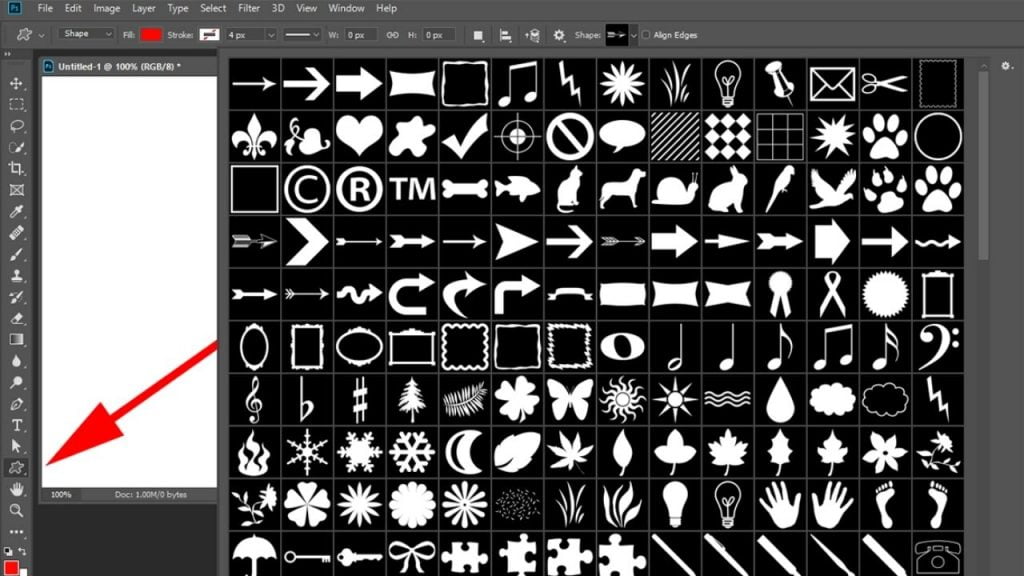 Панель изначально показывает глифы в
шрифт, в котором находится курсор, но вы можете просмотреть другой
шрифт, просмотр стиля шрифта в шрифте (например, Light, Regular,
или полужирный) и заставьте панель отображать подмножество глифов в шрифте
(например, математические символы, числа или знаки препинания).
Панель изначально показывает глифы в
шрифт, в котором находится курсор, но вы можете просмотреть другой
шрифт, просмотр стиля шрифта в шрифте (например, Light, Regular,
или полужирный) и заставьте панель отображать подмножество глифов в шрифте
(например, математические символы, числа или знаки препинания).
A. Окно поиска B. Показать подмножество глифов C. Подсказка, отображающая идентификатор глифа, Unicode и имя D. Список шрифтов E. Стиль шрифта
Наведя указатель на глиф, можно прочитать его CID/GID значение, значение Unicode и имя во всплывающей подсказке.
Открытие панели «Глифы»
Выберите «Текст» > «Глифы» или Окно > Текст и таблицы > Глифы.
Изменение вида панели «Глифы»
- Щелкните виджет цикла (это
расположенный слева от слова «Глифы» на панели «Глифы»), чтобы
изменить вид панели.
 При нажатии виджета отображаются эти виды
последовательно: свернутая панель, вся панель и панель без
недавно использованные глифы.
При нажатии виджета отображаются эти виды
последовательно: свернутая панель, вся панель и панель без
недавно использованные глифы. - Нажмите кнопку Увеличить или Увеличить Кнопки Out в правом нижнем углу панели Glyphs.
- Измените размер панели «Глифы», перетащив правый нижний угол.
Фильтрация отображаемых глифов
Выполните одно из следующих действий на шоу. список, чтобы определить, какие глифы отображаются на панели «Глифы»:
Выберите «Весь шрифт», чтобы отобразить все глифы. доступны в шрифте.
Выберите параметр в разделе «Весь шрифт», чтобы list в подмножество глифов. Например, пунктуация отображает только знаки препинания; Math Symbols сужает выбор до математических символы.
Сортировка глифов на панели «Глифы»
Выберите По CID / GID или По Unicode для определить, как сортируются глифы на панели «Глифы».
Поиск глифов на панели «Глифы»
На панели «Глиф» щелкните внутри поля поиска и введите поисковый запрос.

По умолчанию InCopy использует общий поиск для поиска по имени глифа, коду Unicode или идентификатору глифа.
Однако вы можете указать параметр поиска для дальнейшей фильтрации результатов поиска.
Для этого нажмите на стрелку раскрывающегося списка слева от поля Поиск и выберите нужный параметр поиска.
Вставка глифов и специальных символов
Глиф — это особая форма символа. Например, в некоторых шрифтах заглавная буква А доступна в нескольких формах, таких как перекос и маленькая заглавная буква. Вы можете использовать панель «Глифы», чтобы найти любой глиф в шрифте.
Шрифты OpenType, такие как Adobe Caslon™ Pro, содержат несколько глифов для многих стандартных символов. Используйте панель «Глифы», если хотите вставить эти альтернативные глифы в документ. Вы также можете использовать панель «Глифы» для просмотра и вставки атрибутов OpenType, таких как орнаменты, росчерки, дроби и лигатуры.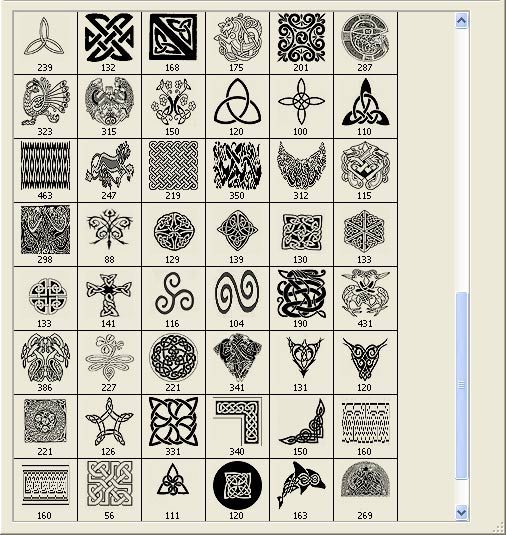
Вставка специальных символов
Вы может вставлять общие символы, такие как длинные и короткие тире, зарегистрированный товарный знак символы и эллипсы.
С помощью инструмента «Текст» поместите точку вставки куда вы хотите вставить символ.
Выберите «Текст» > «Вставить специальный символ» и затем выберите вариант из любой категории в меню.
Если часто используемые специальные символы не появляются в списке специальных символов, добавляют их в набор глифов что вы создаете.
Вставить глиф из указанного шрифт
С помощью инструмента «Текст» щелкните, чтобы разместить точку ввода, в которую вы хотите ввести символ.
Выберите «Текст» > «Глифы», чтобы отобразить глифы. панель.
Для отображения другого набора символов в глифах панели выполните одно из следующих действий:
Выберите другой шрифт и начертание, если доступно.
 В меню «Показать» выберите «Весь шрифт». Или, если вы
выбран шрифт OpenType, выберите одну из категорий OpenType.
В меню «Показать» выберите «Весь шрифт». Или, если вы
выбран шрифт OpenType, выберите одну из категорий OpenType.Выберите пользовательский набор глифов в меню «Показать». (См. Создать и редактировать пользовательские наборы глифов.)
Прокрутите отображение символов, пока не увидите глиф, который вы хотите вставить. Если вы выбрали шрифт OpenType, можно отобразить всплывающее меню альтернативных глифов, щелкнув и держит коробку с глифами.
Дважды щелкните символ, который хотите вставить. Персонаж появляется в точке вставки текста.
Вставить недавно использованный глиф
Дорожки InCopy предыдущие 35 различных глифов, которые вы вставили, и делает их доступными в разделе «Недавно использованные» в первой строке панели «Глифы» (вы должны разверните панель, чтобы увидеть все 35 глифов в первой строке).
Выполните одно из следующих действий:
Дважды щелкните глиф в разделе «Недавно использованные».

Выберите «Недавние глифы» в списке «Показать» для отображения все недавно использованные глифы в основной части панели «Глифы» и затем дважды щелкните глиф.
Очистить недавно использованные глифы
- Очистить выбранный глиф в разделе «Недавно использованные» щелкните правой кнопкой мыши (Windows®) или нажмите, удерживая клавишу Control (Mac OS), на глиф в списке недавно использованных раздел, а затем выберите «Удалить глиф из недавно использованного».
- Чтобы очистить все недавно использованные глифы, выберите «Очистить». Все недавно использованные.
Заменить символ альтернативным глиф
Когда символ
содержит альтернативные глифы, он отображается на панели «Глифы» с треугольником
значок в правом нижнем углу. Вы можете нажать и удерживать символ
на панели «Глифы», чтобы отобразить всплывающее меню с альтернативными глифами,
или вы можете отобразить альтернативные глифы на панели «Глифы».![]()
Выберите «Текст» > «Глифы», чтобы отобразить Панель глифов.
Выберите «Альтернативы для выбора» из списка «Показать».
С помощью инструмента «Текст» выберите символ в документе.
Чтобы заменить выбранный символ, выполните одно из следующих действий. в документе:
Показать атрибуты глифа OpenType на панели глифов
Для легкого выбор, панель «Глифы» позволяет отображать символы для только выбранные атрибуты OpenType. Вы можете выбрать различные варианты в меню «Показать» на панели «Глифы».
Не путайте эти параметры с теми, что отображаются на панели «Глифы» меню, позволяющее применять формы к выделенному тексту. (См. Применить Атрибуты шрифта OpenType.)
Показать параметры меню на панели «Глифы»На панели «Глифы» выберите шрифт OpenType из список шрифтов.

Выберите параметр в меню «Показать».
Отображаемые параметры различаются в зависимости от используемого шрифта. выбрано. Для получения информации о применении атрибутов шрифта OpenType см. см. Применить Атрибуты шрифта OpenType. Для получения дополнительной информации об OpenType шрифты см. на странице www.adobe.com/go/opentype.
Выделение альтернативных глифов в текст
Выберите «Правка» > «Настройки» > Композиция (Windows) или InCopy > Настройки > Композиция (Mac OS).
Выберите «Замещенные глифы» и нажмите «ОК». Замещенные глифы в тексте выделены непечатаемым желтым цветом.
Создание и редактирование пользовательских наборов глифов
A глиф
набор — это именованная коллекция глифов одного или нескольких шрифтов.
Сохранение часто используемых глифов в наборе глифов предотвращает
искать их каждый раз, когда вам нужно их использовать. Наборы глифов
не прилагается к какому-либо конкретному документу; они хранятся вместе с другими
Настройки InDesign в отдельном файле, которым можно поделиться.
Наборы глифов
не прилагается к какому-либо конкретному документу; они хранятся вместе с другими
Настройки InDesign в отдельном файле, которым можно поделиться.
Вы может определить, запоминается ли шрифт с добавленным глифом. Вспоминая шрифты полезны, например, когда вы работаете с символами dingbat которые могут не отображаться в других шрифтах. Если запоминается шрифт глифа, но шрифт отсутствует, квадрат шрифта отображается розовым в Панель «Глифы» и диалоговое окно «Редактировать набор глифов». Если шрифт не запоминается с добавленным глифом, рядом с глифом появляется буква «u», указывает на то, что значение Unicode шрифта определяет внешний вид глифа.
Создание пользовательского набора глифов
Выберите «Текст» > «Глифы».
Выполните одно из следующих действий:
Введите имя набора глифов.
Выберите порядок вставки, в котором будут добавляться глифы к набору глифов и нажмите ОК:
.
 Вставить спереди
Вставить спередиКаждый новый глиф указан первым в наборе.
Добавить в конце
Каждый новый глиф указывается последним в наборе.
Порядок Юникода
Все глифы перечислены в порядке их значений Unicode.
Чтобы добавить глифы в пользовательский набор, выберите шрифт, содержащий глиф в нижней части панели «Глифы», щелкните глиф, чтобы выберите его, а затем выберите имя пользовательского набора глифов из меню «Добавить в набор глифов» в меню палитры «Глифы».
Просмотр пользовательского набора глифов
Делать один из следующих на панели «Глифы»:
Выберите набор глифов в списке «Показать».
В меню палитры «Глифы» выберите «Просмотр набора глифов», а затем имя набора глифов.
Редактирование пользовательских наборов глифов
Выберите «Редактировать набор глифов» из глифов меню панели, а затем выберите пользовательский набор глифов.

Выберите глиф, который хотите отредактировать, выполните любое из следующих действий, и нажмите ОК:
Чтобы связать глиф с его шрифтом, выберите Запомнить Шрифт с глифом. Глиф, который запоминает свой шрифт, игнорирует его. применяется к выделенному тексту в документе при вставке глифа в этот текст. Он также игнорирует шрифт, указанный в Glyph. сама панель. Если вы отмените выбор этого параметра, значение Unicode для используется текущий шрифт.
Для просмотра дополнительных глифов выберите другой шрифт или стиль. Если глиф не определен шрифтом, вы не можете выбрать другой шрифт.
Чтобы удалить глиф из пользовательского набора глифов, выберите Удалить из набора.
Чтобы изменить порядок добавления глифов в набор, выберите параметр «Вставить порядок». Порядок Unicode недоступен если выбран параметр «Вставить в начало» или «Добавить в конец», когда глиф набор создан.
Удалить глифы из пользовательского глифа наборы
На панели «Глифы» выберите «Пользовательский».
 Набор глифов из меню Показать.
Набор глифов из меню Показать.Щелкните правой кнопкой мыши (Windows) или щелкните, удерживая клавишу Control (Mac OS) глиф, а затем выберите «Удалить глиф из набора».
Удалить пользовательские наборы глифов
Делать один из следующих:
В меню палитры «Глифы» выберите «Удалить». Набор глифов.
В контекстном меню выберите «Удалить набор глифов».
Щелкните имя пользовательского набора глифов.
Нажмите Да для подтверждения.
Сохранение и загрузка наборов глифов
Пользовательские наборы глифов хранятся в сохраненных файлах в папке Glyph Sets, подпапке папки Presets. Ты может копировать файлы набора глифов на другие компьютеры и при этом делать пользовательские наборы глифов, доступные другим. Скопируйте файлы набора глифов в и из этих папок, чтобы поделиться ими с другими:
ОС Mac
Пользователи\ [имя пользователя] \Библиотека\Настройки\Adobe InCopy \ [Версия] \ [Язык] \Глиф Наборы
Windows XP
Документы и настройки\ [имя пользователя] \Application Data\Adobe\InCopy \ [Версия] \ [Язык] \Glyph Наборы
Windows Vista и Windows 7
Пользователи\ [имя пользователя] \AppData\Roaming\Adobe\InCopy \ [Версия] \ [Язык] \Глиф Наборы
Используйте кавычки
Вы
может указывать разные кавычки для разных языков.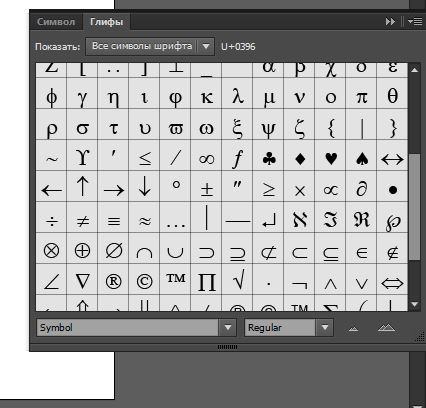 Эти цитаты
символы метки появляются автоматически во время набора текста, если функция Use Typographer’s
Параметр «Котировки» выбран в разделе «Тип» в настройках.
чат.
Эти цитаты
символы метки появляются автоматически во время набора текста, если функция Use Typographer’s
Параметр «Котировки» выбран в разделе «Тип» в настройках.
чат.
Укажите, какие кавычки следует использовать
Выберите «Правка» > «Настройки» > Словарь (Windows) или InCopy > Настройки > Словарь (Mac OS).
Выберите язык в меню «Язык».
Выполните любое из следующих действий, а затем нажмите ОК:
Для двойных кавычек выберите пару кавычек. метки или введите пару символов, которые вы хотите использовать.
Для одинарных кавычек выберите пару кавычек, или введите пару символов, которые вы хотите использовать.
Вставить прямые кавычки
Выполните одно из следующих действий:
Выберите «Тип» > «Вставить специальный». Символ > Кавычки > Прямая двойная кавычка Знаки или прямые одинарные кавычки (апостроф).

Отмените выбор параметра «Использовать кавычки типографа» в раздел «Тип» диалогового окна «Установки», а затем введите кавычка или апостроф.
Пресс Shift+Ctrl+Alt+’ (Windows) или Shift+Command+Option+’ (Mac OS) для переключения между включением и выключением Use Typographer’s Quotes вариант предпочтений.
Символ, часто используемый для обозначения футы, угловые минуты или минуты времени — это простых чисел . Похоже на наклонный апостроф. Часто используемый символ для обозначения дюймов, угловых секунд или секунд времени используется двойное число . простое число . Эти символы отличаются от апострофов и двойные кавычки. Некоторые шрифты включают простые и двойные первоклассные оценки. Используйте панель Glyphs, чтобы вставить эти метки. Если шрифт не имеет штриха или двойного штриха, вставьте прямую кавычку отметить и выделить курсивом.
Вставка пробелов
A белый
символ пробела — это пробел, который появляется между символами.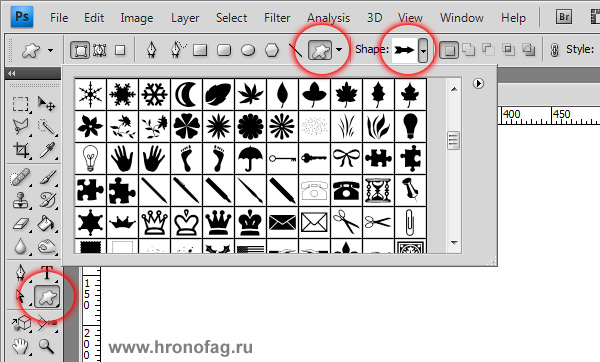 Вы можете использовать пробельные символы для самых разных целей,
например, предотвращение разрыва двух слов в конце строки.
Вы можете использовать пробельные символы для самых разных целей,
например, предотвращение разрыва двух слов в конце строки.
С помощью инструмента «Текст» поместите точку вставки там, где вы хотите вставить определенное количество пробелов.
Выберите «Текст» > «Вставить пробел», а затем выберите один из вариантов интервала (например, Em Space) в контексте меню.
Репрезентативные символы пробела символы появляются, когда вы выбираете «Текст» > «Показать скрытые». Символы.
Параметры пробела
Следующие параметры отображаются в разделе Тип > Меню «Вставить пробел»:
Идеографическое пространство
Это пробел, основанный на полноширинном символе азиатского языка. языки. Он переносится на следующую строку, как и другие символы полной ширины.
Эм Спейс
Ширина равна размеру шрифта. 12-точечным шрифтом,
em пространство имеет ширину 12 пунктов.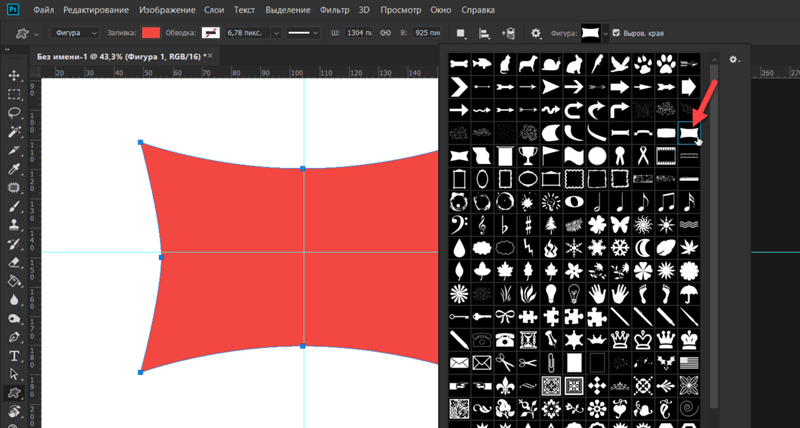
В космосе
Половина ширины пробела em.
Неразрывное пространство
Та же гибкая ширина, что и при нажатии пробела, но предотвращает линия от разрыва на символе пробела.
Неразрывный пробел (фиксированная ширина)
Пробел фиксированной ширины предотвращает разрыв строки в символ пробела, но не расширяется и не сжимается по оправданному текст. Пробел фиксированной ширины идентичен символу неразрывного пробела. вставлен в InCopy CS2.
Третье пространство
Одна треть ширины пробела em.
Квартал Космос
Одна четвертая ширины пробела em.
Шестое пространство
Одна шестая ширины пробела em.
Смывное пространство
Добавляет переменный пробел в последнюю строку полностью выровненного
абзац, полезный для выравнивания текста в последней строке.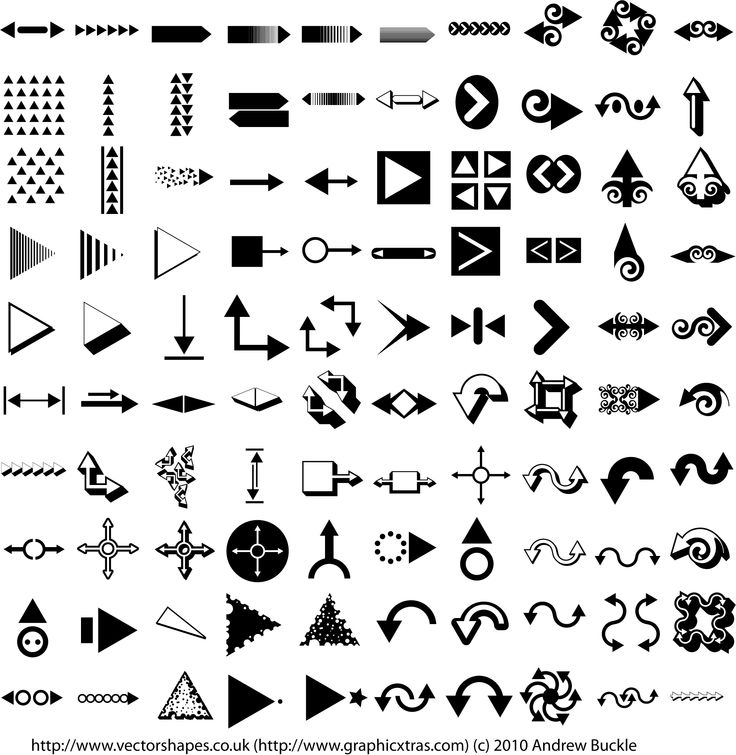


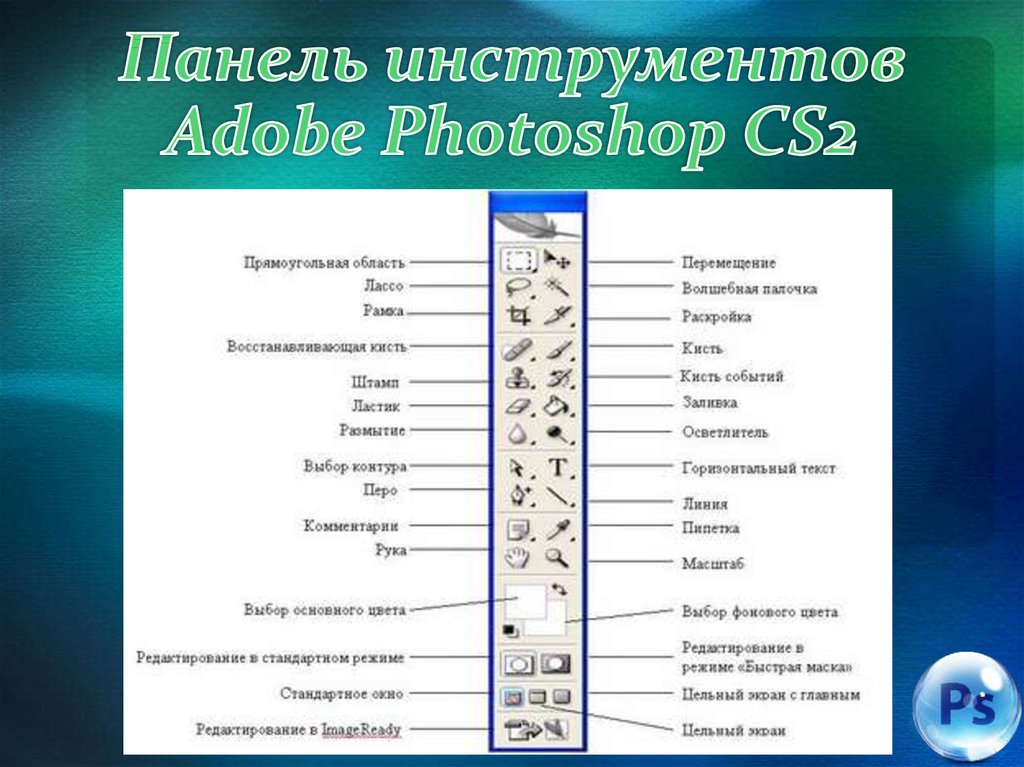

 При нажатии виджета отображаются эти виды
последовательно: свернутая панель, вся панель и панель без
недавно использованные глифы.
При нажатии виджета отображаются эти виды
последовательно: свернутая панель, вся панель и панель без
недавно использованные глифы.
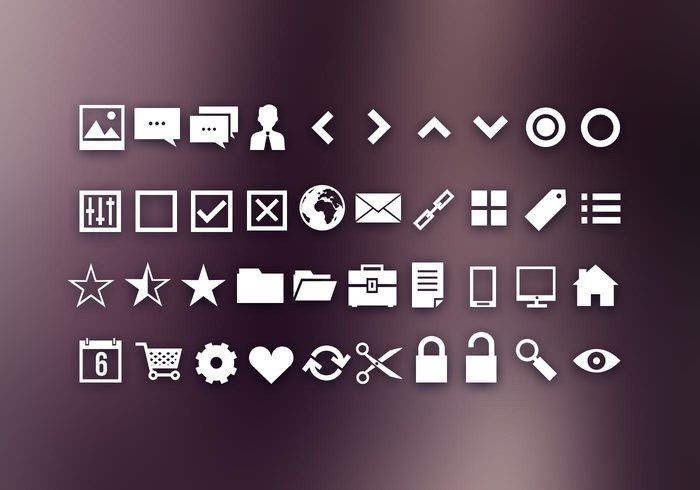 В меню «Показать» выберите «Весь шрифт». Или, если вы
выбран шрифт OpenType, выберите одну из категорий OpenType.
В меню «Показать» выберите «Весь шрифт». Или, если вы
выбран шрифт OpenType, выберите одну из категорий OpenType.

 Вставить спереди
Вставить спереди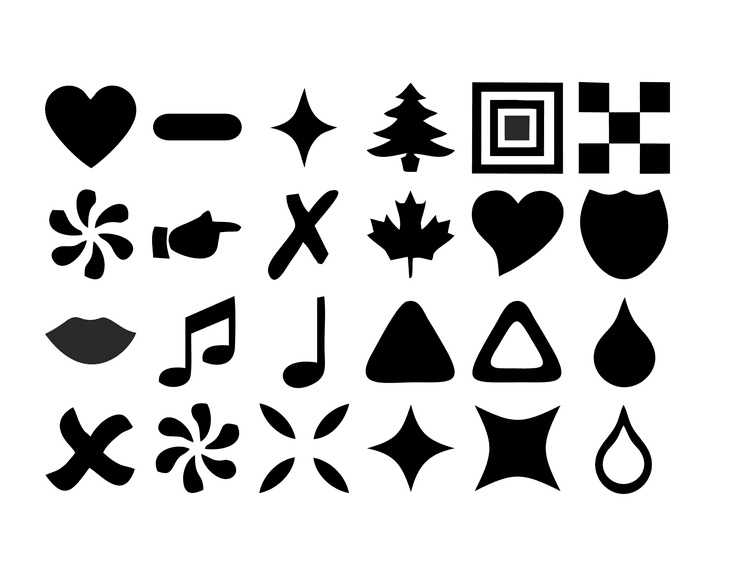
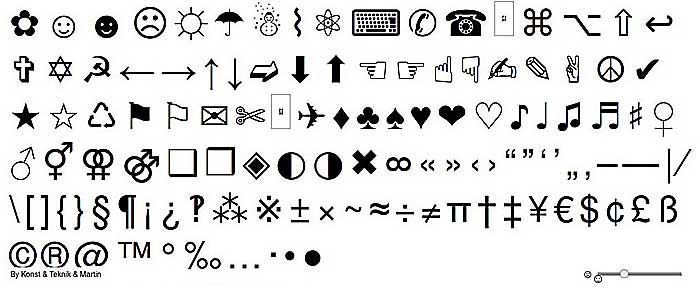 Набор глифов из меню Показать.
Набор глифов из меню Показать.